最終效果

1、新建文件。打開PS軟件,新建文件,尺寸為1920 * 1000像素,分辨率為72像素/英寸,然后確定。
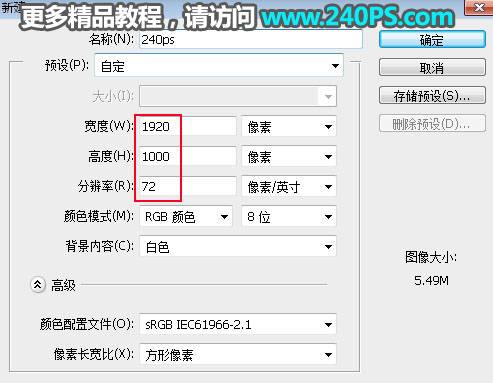
2、背景填充黑色。把前景色設(shè)置為黑色,在工具箱選擇油漆桶工具,在背景上點擊一下填充前景色。


3、打開文字素材。把下面的文字素材保存到本機,然后用PS打開。

4、拖入文字素材。在工具箱選擇“移動工具”,然后把文字素材拖到新建的文件里面,放到畫布中間位置。


5、復(fù)制文字。按Ctrl + J 把文字圖層復(fù)制一層,點擊文字副本圖層縮略圖前面的眼睛把文字副本圖層隱藏,然后選擇原文字圖層。

6、給文字添加3D效果。選擇菜單:3D > 從所選圖層新建3D。

7、給立體面設(shè)置顏色。在彈出的3D設(shè)置面板,選擇紅框位置圖標(biāo),然后鼠標(biāo)雙擊箭頭所指的圖標(biāo)設(shè)置顏色。

8、這個面板只需要設(shè)置顏色,下面的參數(shù)不用設(shè)置。
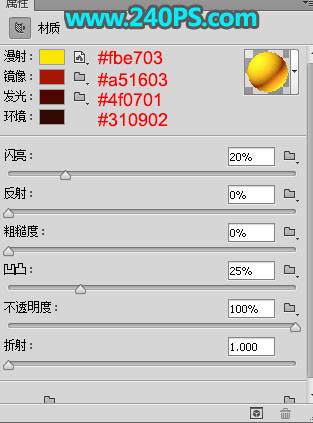
9、現(xiàn)在來設(shè)置文字透視效果。選擇紅框位置的圖標(biāo),然后雙擊箭頭所指按鈕。
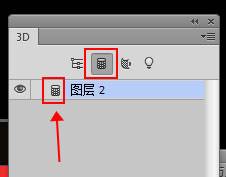
10、去掉捕捉陰影和投影前面的勾,再設(shè)置一下深度數(shù)值,如下圖,也可以根據(jù)預(yù)覽圖設(shè)置自己喜歡的立體效果。滿意后關(guān)閉面板。
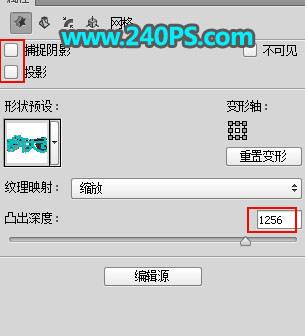
11、這是現(xiàn)在看到的效果。

12、把3D圖層轉(zhuǎn)為普通圖層。在當(dāng)前圖層縮略圖后面鼠標(biāo)右鍵選擇“柵格化 3D”。
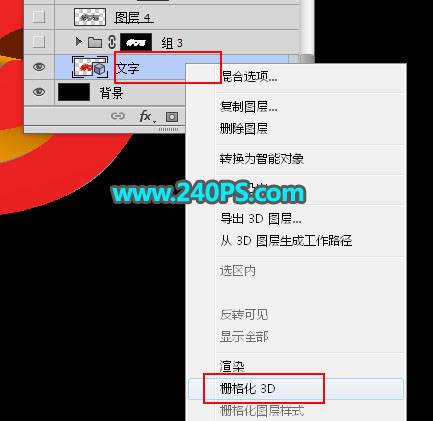
13、載入文字選區(qū)。按Ctrl鍵 + 鼠標(biāo)左鍵點擊文字縮略圖載入選區(qū),如下圖。

14、保持選區(qū),點擊組按鈕新建一個組。

15、點擊蒙版按鈕,添加蒙版。
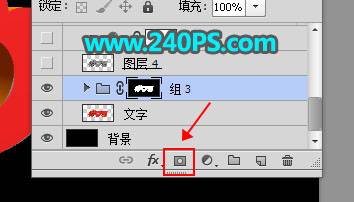
16、導(dǎo)入紋理素材。把下面的金色紋理素材保存到本機,然后用PS打開,用移動工具拖到新建的組里面,調(diào)整好位置。
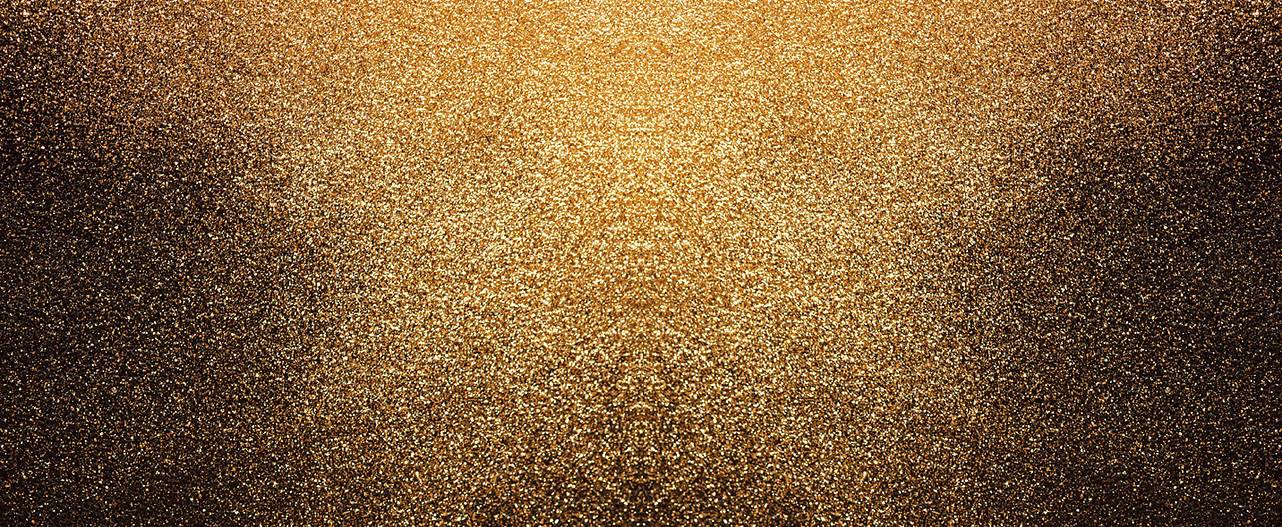

17、增加立體面光影。把文字圖層移到組上面,按Ctrl + Shift + U 去色,再把混合模式改為“正片疊底”,效果如下圖。


18、增加立體面明暗對比。創(chuàng)建曲線調(diào)整圖層,增加RGB通道明暗對比,參數(shù)設(shè)置如下圖,確定后按Ctrl + Alt + G 創(chuàng)建剪切蒙版。
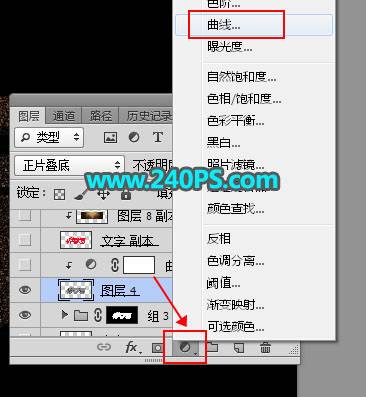
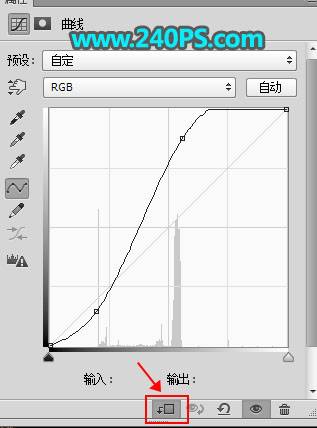

19、給文字副本圖層設(shè)置浮雕效果。點擊文字副本圖層前面的眼睛把文字顯示出來。

20、設(shè)置圖層樣式。點擊圖層面板下面的圖層樣式按鈕,選擇“斜面和浮雕”,然后設(shè)置參數(shù),如下圖。
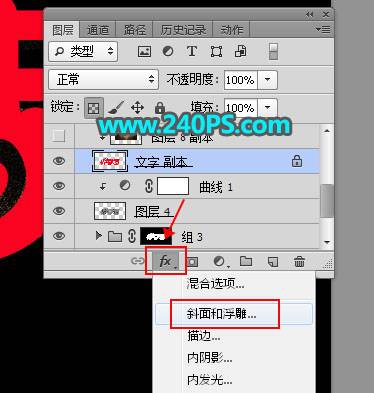
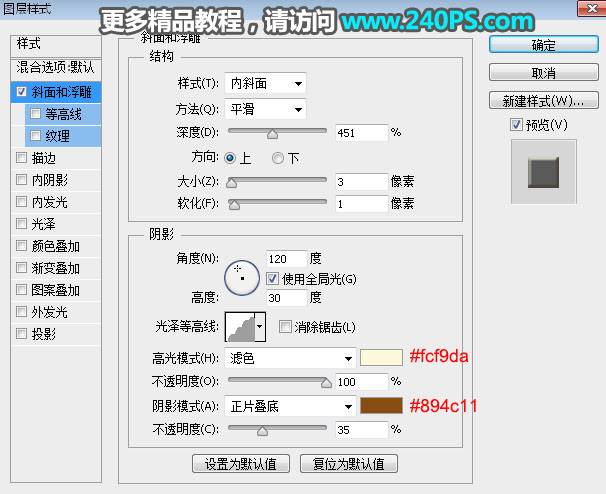

21、給文字表面添加紋理。打開之前的紋理素材,用移動工具拖進來,創(chuàng)建剪切蒙版后調(diào)整好位置,如下圖。

22、微調(diào)文字顏色。創(chuàng)建色彩平衡調(diào)整圖層,對中間調(diào),高光進行調(diào)整,參數(shù)設(shè)置如下圖,確定后創(chuàng)建剪切蒙版。



23、增加對比度。創(chuàng)建亮度/對比度調(diào)整圖層,增加對比度,參數(shù)設(shè)置如下圖,確定后創(chuàng)建剪切蒙版。
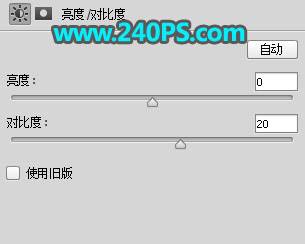

24、新建一個圖層,按Ctrl + Alt + Shift + E 蓋印圖層,然后把整體銳化一下。

25、最后一步,給文字局部增加一點高光,效果如下圖。

最終效果








